Hoe verwijderde bestanden van de iPhone herstellen?
De post behandelt alles over het herstellen van verwijderde bestanden van de iPhone. Het is een fenomeen dat je een aantal iPhone-bestanden kwijtraakt vanwege meerdere redenen, zoals per ongeluk verwijderen, nieuwe iOS-update, apparaatcrash, jailbreak enzovoort. Gegevensverlies op de iPhone kan je gek maken als je geen idee hebt hoe je de verloren iPhone-gegevens kunt herstellen. Lees verder om de beste manier te ontdekken om verwijderde bestanden van iPhone X / 8/7/6/5 te herstellen.
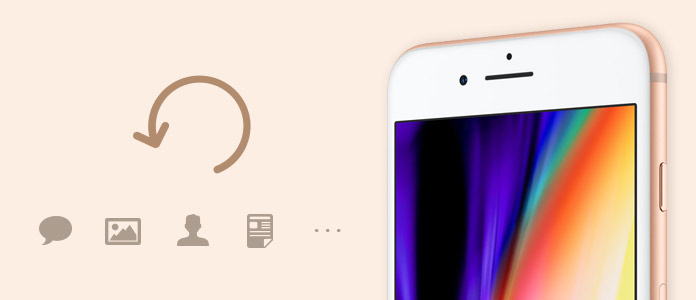
Herstel verwijderde bestanden op de iPhone
Het FoneLab - iPhone Data Recovery is de beste manier om verwijderde bestanden te herstellen, inclusief contacten, berichten en bijlagen, belgeschiedenis, voicemail, WhatsApp en bijlagen, foto's, app-gegevens, notities, kalender, herinneringen, spraakmemo's, Safari-bladwijzer en geschiedenis, enz. Dit iOS-herstelprogramma haalt verwijderde gegevens rechtstreeks van uw iPhone, of herstel bestanden van iTunes back-up bestand of iCloud-back-upbestand binnen een paar minuten. Het garandeert 100% geen schade aan uw iPhone / iPad / iPod, omdat het een database maakt en weerspiegelt in plaats van gegevens rechtstreeks van uw telefoon te halen.
Stap 1 Download en installeer FoneLab - iPhone Data Recovery
Download FoneLab en volg de instructies om het te installeren. Start het programma, kies iPhone Data Recovery.

Stap 2 Verbind de iPhone
De standaard herstelmodus is Herstellen van iOS-apparaat. Aanvankelijk, sluit je iPhone aan naar de computer via een USB-kabel, tik op "Vertrouwen" op uw iPhone en iPhone Data Recovery herkent uw apparaat onmiddellijk.

Stap 3 Start het scannen van de iPhone
Dan klikken Start scannen knop en het begint de iPhone-database te scannen, inclusief de verwijderde en bestaande bestanden van uw iPhone.
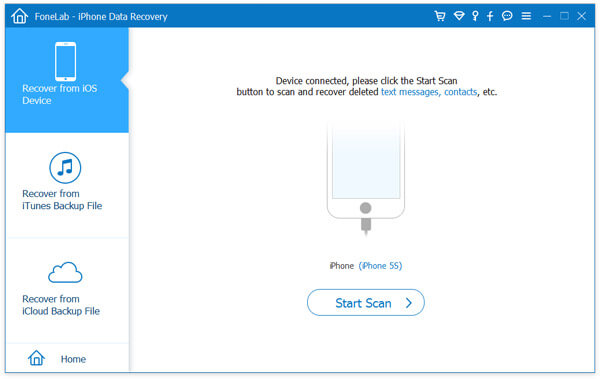
Stap 4 Zie verwijderde gegevens
In het scanresultaat vindt u alle verwijderde en bestaande gegevens die beschikbaar zijn op uw iPhone, die aan de linkerkant zijn gecategoriseerd, inclusief contacten, berichten en bijlagen, belgeschiedenis, voicemail, WhatsApp en bijlagen, foto's, app-gegevens, notities, agenda , herinneringen, spraakmemo's, Safari-bladwijzer en geschiedenis, enz.

Stap 5 Herstel verwijderde bestanden van de iPhone
Kies de items die u terug wilt naar de iPhone en stel de locatie in waar u de bestanden wilt opslaan. Klik ten slotte op Herstellen knop om de verwijderde bestanden op de iPhone te herstellen.
Stap 1 Download en installeer FoneLab - iPhone Data Recovery
Met iPhone Data Recovery kunt u bestanden herstellen van iTunes-back-up. Gratis download het herstelprogramma installeer het. Kies de functie "iPhone Data Recovery". Klik op de tweede modus, Herstel van het iTunes-back-upbestand wanneer u de software opent.
Stap 2 Kies iTunes-back-upbestand
U zult zien dat alle iTunes-back-upbestanden in de interface worden vermeld. Kies het back-upbestand met de gewenste verwijderde bestanden en klik vervolgens op Start scannen knop. We raden u aan om het recente iTunes-back-upbestand te kiezen.

Stap 3 Zie verwijderde gegevens
Na het scanproces worden alle verwijderde en bestaande gegevens die zich in uw iTunes-back-upbestand bevinden, weergegeven. U kunt nu verwijderde en bestaande bestanden bekijken, inclusief contacten, berichten en bijlagen, belgeschiedenis, voicemail, WhatsApp en bijlagen, foto's, app-gegevens, notities, agenda, herinneringen, spraakmemo's, Safari-bladwijzer en geschiedenis, enz.

Stap 4 Herstel iPhone-bestanden
Kies de bestanden die u naar de iPhone wilt herstellen en bepaal de locatie voor het opslaan van de bestanden. Klik ten slotte op de Herstellen knop om de verwijderde iPhone-bestanden te herstellen.
Stap 1 Download en installeer FoneLab - iPhone Data Recovery
FoneLab - Met iPhone Data Recovery kunt u ook bestanden herstellen iCloud back-up. Gratis download en installeer het programma en selecteer de functie "iPhone Data Recovery". Klik op de derde modus, Herstel van het iCloud-back-upbestand.
Stap 2 Inloggen iCloud
Je moet meld u aan bij iCloud met uw Apple ID en wachtwoord, zodat u dat kunt toegang tot al uw iCloud-back-upbestanden.

Stap 3 Download het iCloud-back-upbestand
Vervolgens zou u alle beschikbare iCloud-back-upbestanden in de interface moeten zien. Kies een iCloud-back-up voor de iPhone en klik erop Downloaden knop.

Stap 4 Kies bestandstype voor herstel
U kunt ervoor kiezen om verwijderde bestanden op de iPhone selectief te herstellen. Hier kan je kies bestandstypen voor herstel. Als u bijvoorbeeld alleen contacten wilt herstellen, vinkt u de optie Contacten aan. Klik op de knop "Volgende" om het scanproces te starten.

Stap 5 Herstel verwijderde bestanden op de iPhone
Alle verwijderde en bestaande gegevens die zich in uw iCloud-back-upbestand bevinden, worden weergegeven. U kunt nu verwijderde en bestaande bestanden bekijken, inclusief contacten, berichten en bijlagen, belgeschiedenis, voicemail, WhatsApp en bijlagen, foto's, app-gegevens, notities, agenda, herinneringen, spraakmemo's, Safari-bladwijzer en geschiedenis, enz. Kies de iPhone-bestanden die u terug wilt krijgen en stel de locatie in voor het opslaan van de bestanden. Klik ten slotte op het Herstellen knop om de verwijderde iPhone-bestanden te herstellen.

Dit artikel laat je voornamelijk het beste iPhone-gegevensherstel zien om de verwijderde bestanden op de iPhone te herstellen. Als u belangrijke iPhone-bestanden verliest, kunt u van tijd tot tijd een back-up van uw iPhone maken. En FoneLab biedt ook iOS-gegevensback-up en -herstel functie, zodat u gemakkelijk een back-up van de iPhone kunt maken.